 UtoBao编注:更多PS图片合成教程学习进入优图宝ps图片合成栏目,地址:http://www.utobao.com/news/58.html
UtoBao编注:更多PS图片合成教程学习进入优图宝ps图片合成栏目,地址:http://www.utobao.com/news/58.html素材
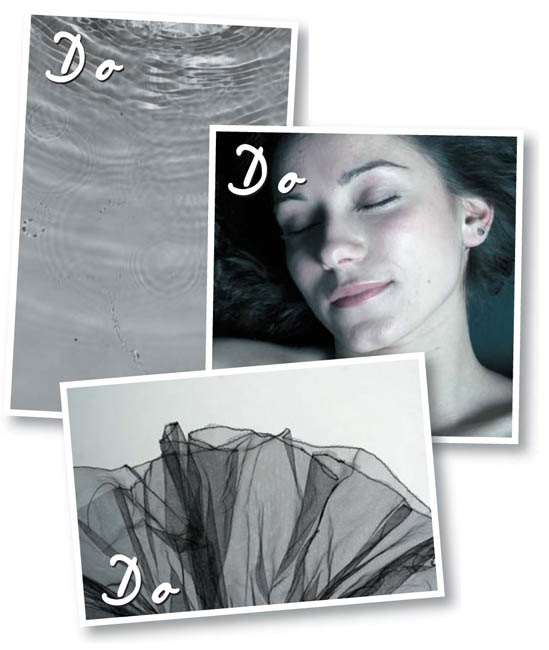 具体制作步骤如下:
具体制作步骤如下:1、打开素材图开始磨皮。
 2、把背景图层复制一层,然后把眉毛用套锁工具勾出来,适当的羽化一下,填充眉毛附近的皮肤色,效果如下图。
2、把背景图层复制一层,然后把眉毛用套锁工具勾出来,适当的羽化一下,填充眉毛附近的皮肤色,效果如下图。 3、适当的用减淡工具把脸上的阴影部分加亮。
3、适当的用减淡工具把脸上的阴影部分加亮。 4、对人物整体磨皮,方法自己把握,大致效果如下图。
4、对人物整体磨皮,方法自己把握,大致效果如下图。 5、把素材图中的薄纱复制出来,用到装饰人物的背景。
5、把素材图中的薄纱复制出来,用到装饰人物的背景。 _ueditor_page_break_tag_6、新建一个图层用画笔工具在人物脸上刷上红色,再适当的改变图层混合模式,效果如下图。
_ueditor_page_break_tag_6、新建一个图层用画笔工具在人物脸上刷上红色,再适当的改变图层混合模式,效果如下图。 7、打开素材图中的黑色薄纱,勾出来防到人物的眼角边,执行菜单:滤镜 液化,慢慢涂抹成水墨的感觉。
7、打开素材图中的黑色薄纱,勾出来防到人物的眼角边,执行菜单:滤镜 液化,慢慢涂抹成水墨的感觉。 8、最后加上水波素材,适当的改变模式,完成最终效果。
8、最后加上水波素材,适当的改变模式,完成最终效果。 UtoBao编注:更多PS图片合成教程学习进入优图宝ps图片合成栏目,地址:http://www.utobao.com/news/58.html
UtoBao编注:更多PS图片合成教程学习进入优图宝ps图片合成栏目,地址:http://www.utobao.com/news/58.html




